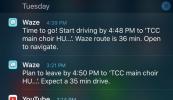Når du indtaster data i et regneark, skal du muligvis gøre plads til flere. Du ønsker måske at indsætte en eller flere kolonner for at inkludere yderligere data. Vi viser dig, hvordan du tilføjer kolonner i Google Sheets, herunder hvordan du indsætter en enkelt kolonne til venstre eller højre, og hvordan du tilføjer flere kolonner til dit ark.
Indhold
- Tilføj en enkelt kolonne i Google Sheets
- Tilføj flere kolonner i Google Sheets
Anbefalede videoer
Let
5 minutter
webbrowser
Google-konto
Tilføj en enkelt kolonne i Google Sheets
Besøg Google Sheets, log ind med din Google-konto, og åbn projektmappen til det ark, du vil bruge.
Trin 1: Vælg en kolonne ved siden af den, du vil tilføje. Du kan gøre dette ved at vælge kolonneoverskriften.
Som et eksempel vil vi indsætte en kolonne mellem kolonne C og D, så vi vælger kolonne C.

Trin 2: Vælg Pil på højre side af kolonneoverskriften for at få vist rullemenuen.

Relaterede
- Sådan tilføjer du skrifttyper til Google Slides: trin for trin guide
- Hvad er Google Bard? Sådan bruger du denne ChatGPT-rival
- Sådan tager du et skærmbillede på en Windows-pc eller bærbar computer
Trin 3: Plukke Indsæt 1 kolonne til venstre eller Indsæt 1 kolonne til højre, alt efter hvor du ønsker kolonnen. Ved at bruge vores eksempel vælger vi Indsæt 1 kolonne til højre.

Trin 4: Du vil derefter se en tom kolonne indsat i det sted, du valgte.
Alternativt kan du vælge Indsæt fra menuen eller højreklik på den tilstødende kolonne. Vælg derefter Indsæt 1 kolonne til venstre eller Indsæt 1 kolonne til højre.

Tilføj flere kolonner i Google Sheets
Du behøver bestemt ikke kun at tilføje én kolonne ad gangen, hvis du skal indsætte flere. Du kan lige så nemt tilføje flere kolonner på én gang.
Trin 1: Vælg antallet af kolonner, du vil indsætte. Du kan gøre dette ved at vælge den første kolonne og trække gennem de resterende.
For eksempel vil vi tilføje tre kolonner mellem kolonne C og D, så vi vælger kolonner EN, B, og C.
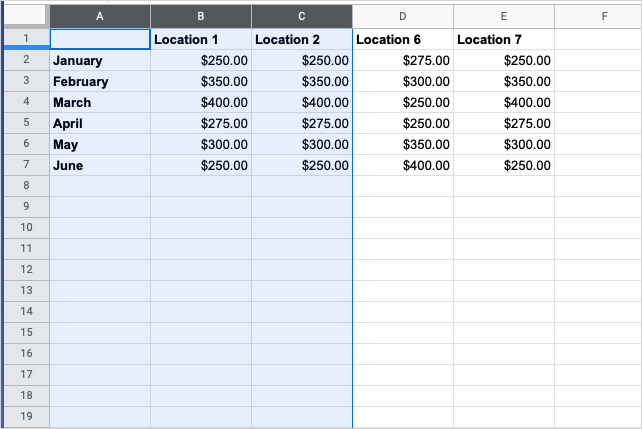
Trin 2: Vælg Pil på højre side af en af kolonneoverskrifterne i gruppen for at få vist rullemenuen.
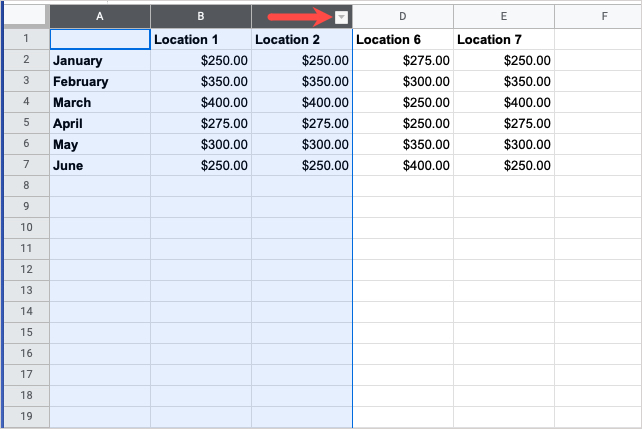
Trin 3: Plukke Indsæt 3 kolonner til venstre eller Indsæt 3 kolonner til højre, alt efter hvor du vil have kolonnerne. Google Sheets indtaster automatisk antallet af kolonner, du har valgt i rullemenuen.
Ved at bruge vores eksempel vælger vi Indsæt 3 kolonner til højre.

Trin 4: Du vil derefter se tomme kolonner tilføjet i forhold til antallet af kolonner, du har valgt.
Alternativt kan du vælge Indsæt fra menuen eller højreklik på gruppen af kolonner. Vælg derefter Indsæt 3 kolonner til venstre eller Indsæt 3 kolonner til højre.
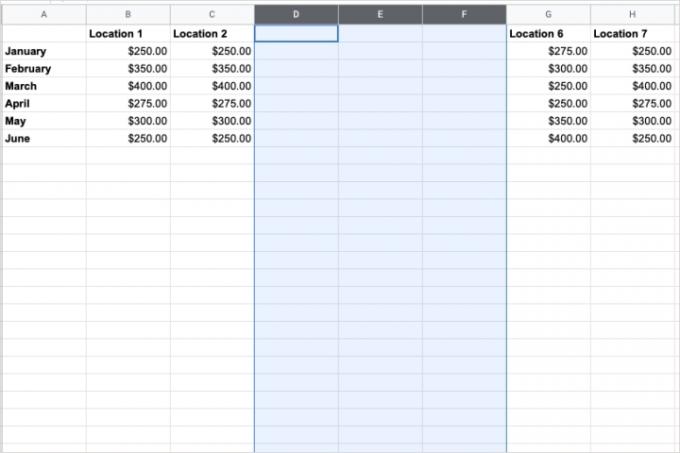
Nu hvor du ved, hvordan du tilføjer kolonner i Google Sheets, kan du se, hvordan du gør det låse celler eller hvordan man flette celler i dit regneark.
Redaktørens anbefalinger
- Hvorfor skærer Google ned på internetadgangen for nogle af sine medarbejdere?
- Google Bard kan nu tale, men kan den overdøve ChatGPT?
- Sådan tilføjer du eksterne spil til dit Steam-bibliotek
- Sådan bruger du Google SGE - prøv selv den søgegenerative oplevelse
- Sådan sletter du en side i Google Docs
Opgrader din livsstilDigital Trends hjælper læserne med at holde styr på den hurtige teknologiske verden med alle de seneste nyheder, sjove produktanmeldelser, indsigtsfulde redaktionelle artikler og enestående smugkig.